Nintendo Switchをテレビに接続する方法:簡単な方法と必要なすべての設定 ゲーム機をスクリーンに問題なく接続する方法を学ぶ
ニンテンドースイッチをテレビに接続する方法(簡単な方法)。 ニンテンドースイッチのゲーム機をお持ちなら、テレビに接続して大画面でゲームを楽しみたいと思うことでしょう。 でも、ゲーム体験を最大限に楽しむには、どうすればいいのでしょうか? Nintendo Switchをテレビに接続する簡単な方法と必要 …
記事を読む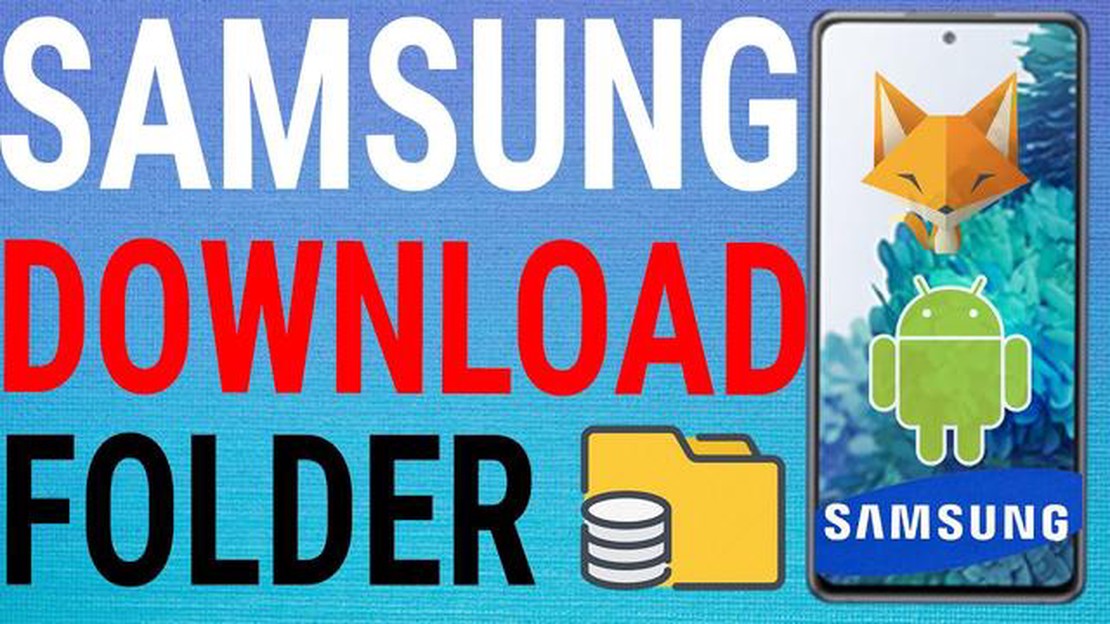
サムスンギャラクシーA50を所有している場合、ダウンロードしたファイルがどこに保存されているのか疑問に思ったことがあるかもしれません。 アプリ、写真、ドキュメント、またはその他のタイプのファイルであれ、ダウンロードしたファイルがどこにあるかを知っておくことは、簡単にアクセスして整理するために不可欠です。
デフォルトでは、Galaxy A50はすべてのダウンロードファイルを内部ストレージ、特に「ダウンロード」フォルダに保存します。 このフォルダは、ダウンロードしたすべてのコンテンツの中心的な場所として機能し、ファイルの検索や管理に便利です。
ダウンロードフォルダに移動するには、Galaxy A50のデフォルトのファイルマネージャーアプリを開きます。 このアプリは通常「My Files」または「File Manager」と呼ばれ、アプリドロワーまたはホーム画面で見つけることができるはずです。 ファイルマネージャーを開いたら、「内部ストレージ」または「デバイスストレージ」オプションを探し、タップします。
内部ストレージ内には、「ダウンロード」フォルダを含む様々なフォルダがあります。 ダウンロード」フォルダをタップすると、ダウンロードしたファイルがすべて表示されます。 必要に応じて、ファイルを閲覧したり、開いたり、別のフォルダに移動したり、削除したりすることができます。
ファイルをmicroSDカードなどの外部ストレージデバイスに保存したい場合は、Galaxy A50のデフォルトのダウンロード場所を変更することもできます。 これを行うには、デバイスの設定に行き、「ストレージ」または「ストレージとUSB」オプションを見つけ、「ダウンロード」セクションを探します。 そこから、ダウンロード用の別のストレージ場所を選択できます。
ダウンロードしたファイルがSamsung Galaxy A50のどこに保存されているかを明確に把握することで、ファイルの場所や管理を効率的に行えるだけでなく、必要なときに必要なコンテンツに簡単にアクセスできるようになります。
**Samsung Galaxy A50でMy Filesアプリを開きます。
ステップ2: “内部ストレージ “オプションをタップします。 SDカードにファイルをダウンロードした場合は、代わりに「SDカード」オプションを選択します。
ステップ3: フォルダをブラウズして、ダウンロードしたファイルを見つけます。 デフォルトのダウンロード場所は通常「ダウンロード」フォルダです。
ステップ4: ダウンロードしたファイルを見つけたら、タップして開くかプレビューしてください。
こちらもお読みください: サムスン・ギャラクシー・タブS5の発売日、ニュース、噂 最新情報
**ダウンロードしたファイルを別のフォルダに移動またはコピーしたい場合は、ファイルを長押しして選択し、画面の下部にある「移動」または「コピー」オプションをタップします。
ステップ6: ファイルを移動またはコピーしたい移動先フォルダを選択します。
こちらもお読みください: 頂点伝説キャラクター論争:ブラッドハウンドは女の子?
ステップ7: “完了 “ボタンをタップして操作を完了します。
これで完了です! これで、My Filesアプリを使って、Samsung Galaxy A50でダウンロードしたファイルを検索・管理することに成功しました。
Samsung Galaxy A50 には「ダウンロード」と呼ばれるアプリがプリインストールされています。 以下はその使用方法です:
ダウンロードアプリには、名前、サイズ、ダウンロードした日付でファイルを並べ替える機能や、ダウンロードしたファイルを整理するためのカスタムフォルダを作成するオプションなどの追加機能もあります。 これらの機能にアクセスするには、画面右上の三点メニューアイコンをタップします。
ダウンロードアプリを使用すると、Samsung Galaxy A50でダウンロードしたすべてのファイルを迅速かつ便利に検索・管理できます。 ファイルマネージャーをナビゲートする必要がなくなり、アプリから直接ファイルを探して開くのが簡単になります。
Samsung Galaxy A50の内蔵ファイルマネージャーを使用する場合は、以下の手順でダウンロードしたファイルを簡単に見つけることができます:
ファイルマネージャを使用すると、ダウンロードしたすべてのファイルに一箇所でアクセスできる便利な方法が提供されます。 アプリや設定を追加することなく、ダウンロードしたファイルを簡単に見つけて管理することができます。
注:上記の手順は、Samsung Galaxy A50にインストールされているファイルマネージャーアプリのバージョンによって若干異なる場合があります。
残念ながら、Samsung Galaxy A50にはダウンロード履歴を表示する機能が内蔵されていません。 ただし、Google Playストアのサードパーティ製ファイルマネージャーアプリ(例:ESファイルエクスプローラー)を使用して、ダウンロード履歴を追跡することができます。 これらのアプリには、最近ダウンロードしたファイルのリストを見ることができる「最近」または「履歴」セクションが用意されていることがよくあります。
ニンテンドースイッチをテレビに接続する方法(簡単な方法)。 ニンテンドースイッチのゲーム機をお持ちなら、テレビに接続して大画面でゲームを楽しみたいと思うことでしょう。 でも、ゲーム体験を最大限に楽しむには、どうすればいいのでしょうか? Nintendo Switchをテレビに接続する簡単な方法と必要 …
記事を読むクロームの拡張機能をダウンロードしてcrx形式で保存する方法 Google Chromeは、世界で最も人気のあるブラウザの一つであり、その主な機能の一つは、拡張機能をインストールする機能です。 拡張機能は、ブラウザに新しい機能や特徴を追加する小さなプログラムです。 しかし、将来の使用や別のコンピュー …
記事を読む処理されないkmode例外を簡単に修正する方法 コンピュータの信頼性が向上し、クラッシュしにくくなっているにもかかわらず、 システム・クラッシュや障害の原因となるさまざまなエラーに遭遇することがあります。 このようなエラーの 1 つに KMODE_EXCEPTION_NOT_HANDLED があり、 …
記事を読むランサムウェア集団はパンデミック時に医療機関への攻撃を停止する COVID-19の世界的大流行は、国際的な活動のあらゆる分野に大きな変化をもたらした。 この危機の弊害の一つは、特に医療機関にとってのサイバーセキュリティへの脅威であった。 しかし、最近の報告によると、医療機関を専門に攻撃するランサムウ …
記事を読むHuluがフリーズし続ける問題を修正する方法 クイック&イージーフィックス もしあなたがHuluを頻繁に利用していて、フリーズの問題を経験しているなら、あなただけではありません。 Huluのフリーズ問題は、特にお気に入りの番組や映画の激しい瞬間の真っ只中にいるとき、信じられないほどイライラすることが …
記事を読むインシグニアTVの音量が出ない場合の対処法 インシグニアテレビのボリュームが動作しない問題を経験したことがありますか? お好きな番組や映画をお好きな音量でお聞きになれなくて、イライラしたことはありませんか。 しかし、この問題を解決するためのトラブルシューティングがいくつかありますので、ご安心くださ …
記事を読む